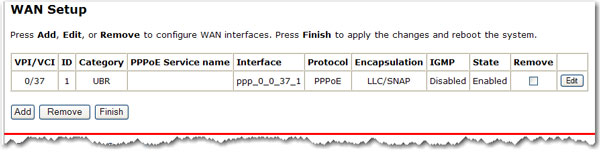
Auf der Seite WAN Setup (WAN-Einrichtung) können Sie die ISP-Konfiguration bearbeiten oder entfernen, die Sie mit EasyConfigurator oder mit dem Quick Setup-Assistenten eingerichtet haben. Klicken Sie auf Edit (Bearbeiten), um die bestehende Internetverbindung zu ändern, oder auf Add (Hinzufügen), um eine neue zu definieren. Anschließend wird eine Reihe von Seiten angezeigt, auf denen Netzwerkparameter eingegeben werden müssen. Auf der letzten Seite befindet sich die Schaltfläche Apply (Übernehmen), über die Sie die Änderungen im Router speichern können. Klicken Sie zum Speichern auf Finish (Fertig stellen).
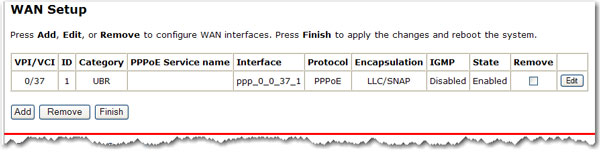
Wenn Sie einen Permanent Virtual Circuit (PVC) aus dieser Tabelle entfernen möchten, aktivieren Sie das Kontrollkästchen Remove (Entfernen) für die zu löschenden VPI/VCI-Werte und klicken Sie dann auf die Schaltfläche Remove.
Der ADSL2+ Ethernet/USB Modem/Router unterstützt die folgenden ISP-Netzwerkbetriebsmodi über die ADSL-Schnittstelle des Routers:
Die Funktionsweise des ISP-Netzwerkbetriebsmodus ergibt sich aus der Konfiguration des Service Providers hinsichtlich der Central Office-Seite und des BRAS (Broadband Access Server, Breitband-Zugangsserver) für die ADSL-Leitung.
Ihr ISP sollte bei Bedarf Folgendes zur Verfügung stellen:
Bei der Konfiguration sind die folgenden Punkte zu berücksichtigen:
Wenn der Service Provider den PPPoE-Dienst bereitstellt, ist die Auswahl der Verbindung davon abhängig, ob auf dem Gerät LAN-seitig (in der Regel ein Computer) ein PPPoE-Client ausgeführt wird oder ob der PPPoE-Client über den Router läuft. Der Router kann beide Szenarien gleichzeitig unterstützen. Schlagen Sie das erforderliche Protokoll in den Anweisungen Ihres ISP nach.
Im Modus PPPoE oder PPPoA sind die NAPT- und Firewall-Funktionen stets aktiviert. Im Modus MER oder IPoA können Sie diese Funktionen wahlweise aktivieren oder deaktivieren. Im Modus Bridge sind die NAPT und die Firewall stets deaktiviert.
Wählen Sie im Menü Internet die Option WAN Setup (WAN-Einrichtung).
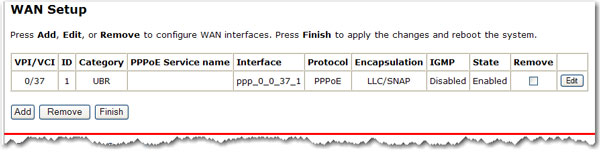
Klicken Sie auf Add (Hinzufügen), um einen neuen PVC zu erstellen, oder auf Edit (Bearbeiten), um einen vorhandenen zu ändern.
Geben Sie die entsprechenden VPI- und VCI-Werte ein und wählen Sie die erforderliche Dienstkategorie aus. Zulässige Werte für VPI: 0 bis 255. Zulässige Werte für VCI: 32 bis 65535. Soweit für Ihre Dienstkategorie zutreffend, können Sie die Werte für Peak cell rate (Maximale Zellrate), Sustainable cell rate (Zellrate für stabile Datenübertragung) und Maximum burst size (Maximale Burstgröße) für Ihre Verbindung eingeben. Klicken Sie auf Weiter.

Auf der Seite Connection Type (Verbindungstyp) können Sie den Typ des Netzwerkprotokolls über den vom Internet Service Provider unterstützten ATM PVC auswählen.
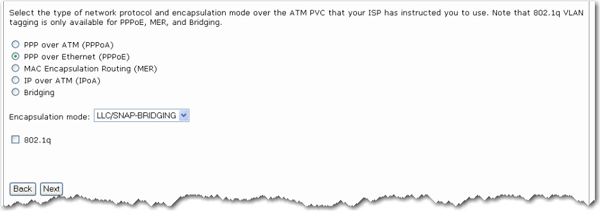
Wählen Sie das vom ISP zugewiesene Protokoll aus und fahren Sie mit den Anweisungen in den entsprechenden Abschnitten der vorliegenden Bedienungsanleitung fort.
Aktivieren Sie das Optionsfeld PPP over ATM (PPPoA) oder PPP over Ethernet (PPPoE).
Wählen Sie den entsprechenden Encapsulation Mode (Kapselungsmodus) aus und klicken Sie auf Next (Weiter).
Geben Sie Ihre Verbindungsdaten ein:
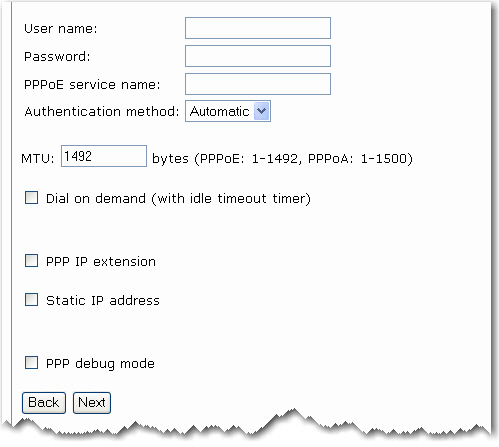
User name (Benutzername) und Password (Passwort): Die Anmeldeinformationen für Ihre ADSL-Verbindung. Der Benutzername kann in der Benutzeroberfläche maximal 256 Zeichen umfassen, das Passwort dagegen maximal 32 Zeichen.
PPPoE service name (PPPoE-Dienstname): Hier brauchen Sie nur einen Wert einzugeben, wenn Sie einen von Ihrem ISP erhalten haben.
Authentication method (Authentifizierungsmethode): Vorgabe ist Automatic (Automatisch). Wir empfehlen Ihnen, Authentication method auf Automatic gesetzt zu lassen. Bei Bedarf können Sie aber auch PAP oder CHAP auswählen.
MTU (Maximum Transmission Unit): Der Standardwert für MTU ist 1500 für PPPoA und 1492 für PPPoE. Ändern Sie diese Werte nur, wenn Sie von Ihrem ISP dazu aufgefordert werden.
Dial on demand (Wählen bei Anforderung) und Inactivity timeout (Inaktivitäts-Zeitlimit): Sie können den Router so konfigurieren, dass die Verbindung getrennt wird, wenn eine bestimmte Zeit lang keine Aktivitäten erfolgen. Aktivieren Sie dazu das Kontrollkästen Dial on demand (Wählen bei Anforderung) und geben Sie einen Wert für Inactivity timeout (Inaktivitäts-Zeitlimit) ein. Zulässige Werte sind 1 Minute bis 4320 Minuten.
PPP IP Extension (PPP-IP-Erweiterung): Dies ist eine spezielle Funktion einiger Service Provider. Falls Ihr Service Provider die Einrichtung dieser Funktion nicht zwingend erfordert, wählen Sie die Funktion nicht aus. Wenn sie aktiviert ist, unterstützt diese Funktion folgende Bedingungen:
Im LAN ist nur ein einziger Computer erlaubt.
Die öffentliche IP-Adresse, die der Fernserver über das PPP/IPCP-Protokoll zugewiesen hat, wird nicht für die WAN-PPP-Schnittstelle verwendet, sondern über DHCP an die LAN-Schnittstelle des Computers weitergeleitet. Es kann nur ein System im LAN mit dem Internet verbunden werden.
Bei dieser Option sind die NAPT und die Firewall deaktiviert.
Der Router wird zum Standard-Gateway und DNS-Server für den Computer, weil DHCP die IP-Adresse der LAN-Schnittstelle nutzt.
Der Router erweitert das IP-Subnetz des Fern-Service Providers auf den Computer im LAN. Der Computer wird somit zu einem Host, der sich im selben IP-Subnetz befindet.
Der ADSL-Router leitet die IP-Pakete über Bridges zwischen den WAN- und LAN-Anschlüssen weiter.
Legen Sie die gewünschten Einstellungen fest und klicken Sie auf Next (Weiter).
Auf dieser Seite können Sie IGMP Multicast und einen WAN service (WAN-Dienst) aktivieren sowie einen Service Name (Dienstnamen) angeben. Klicken Sie auf Next (Weiter), nachdem Sie die Einstellungen überprüft und festgelegt haben.
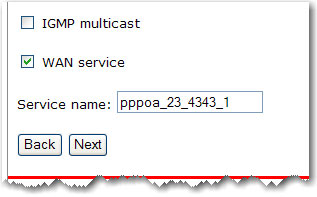
Auf der Übersichtsseite ist die gesamte Konfiguration zusammengefasst. Klicken Sie auf Apply (Übernehmen), wenn die Einstellungen korrekt sind.
Nach dem Klicken auf Apply speichert der Router die Konfiguration im Speicher und startet neu. Die Web-Benutzeroberfläche reagiert erst dann wieder, wenn das System wieder gestartet wird.
Haben Sie oben PPP IP extension (PPP-IP-Erweiterung) gewählt, müssen Sie die IP-Adresse der an den Router angeschlossenen Computer freigeben und erneuern, bevor Sie das Internet nutzen können.
Mit den folgenden Schritten konfigurieren Sie das MER:
Aktivieren Sie das Optionsfeld MAC Encapsulation Routing (MER).
Wählen Sie den entsprechenden Encapsulation Mode (Kapselungsmodus) aus und klicken Sie auf Next (Weiter).
Wenn die IP-Adressierung automatisch über den DHCP-Client im Router erfolgt, wählen Sie Obtain an IP address automatically (IP-Adresse automatisch beziehen). Geben Sie anderenfalls die IP-Adresse und die Subnetzmaske der WAN-Schnittstelle ein.
Wenn Sie die Adresse des Standard-Gateways automatisch über den DHCP-Client abrufen können, wählen Sie Obtain default gateway automatically (Standard-Gateway-Adresse automatisch beziehen). Geben Sie andernfalls die von Ihrem ISP angegebene Router-Adresse ein.
Wenn die DNS-Serveradressen automatisch über DHCP vergeben werden, wählen Sie Obtain DNS server addresses automatically (DNS-Serveradressen automatisch beziehen). Geben Sie anderenfalls die gewünschte DNS-Serveradresse und optional die alternative DNS-Serveradresse ein.
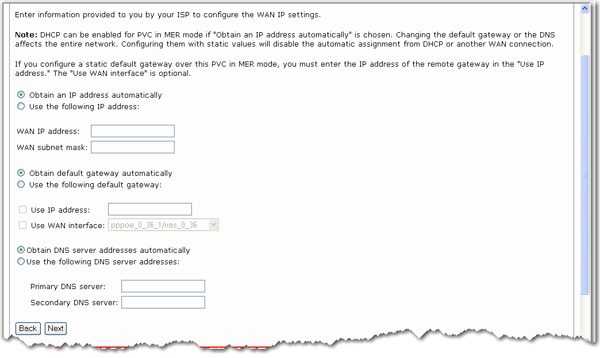
Klicken Sie, nachdem Sie Ihre Einstellungen vorgenommen haben, auf Next (Weiter).
Geben Sie die NAT-Einstellungen (Netzwerkadressübersetzung) für Ihr Netzwerk ein und klicken Sie auf Next (Weiter).
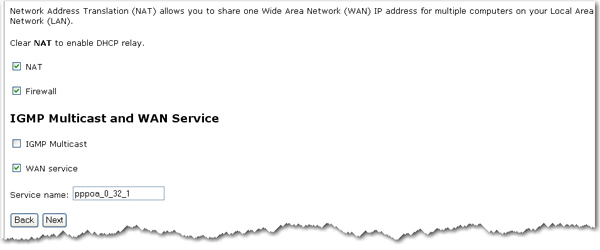
Kontrollkästchen NAT: Wenn das LAN mit einer privaten IP-Adresse konfiguriert ist, aktivieren Sie dieses Kontrollkästchen. Falls keine private IP-Adresse auf der LAN-Seite vorliegt, sollten Sie dieses Kontrollkästchen deaktivieren.
Kontrollkästchen Firewall: Wenn das Kontrollkästchen Firewall aktiviert ist, können Sie die Firewall-Funktionen nach dem Neustart des Systems konfigurieren. Wird die Firewall nicht genutzt, sollten Sie dieses Kontrollkästchen deaktivieren.
Sie können IGMP Multicast (meistens beim Video-Streaming verwendet) und WAN service (WAN-Dienst) aktivieren sowie den Dienstnamen festlegen.
Auf der Übersichtsseite ist die gesamte Konfiguration zusammengefasst. Beenden Sie die Konfiguration mit Apply (Übernehmen). Dieser Vorgang nimmt etwa eine Minute in Anspruch. Oder klicken Sie auf Back (Zurück), wenn die Einstellungen noch geändert werden sollen.
Mit den folgenden Schritten konfigurieren Sie IP over ATM (IPoA).
Aktivieren Sie das Optionsfeld IP over ATM (IPoA).
Wählen Sie den entsprechenden Encapsulation Mode (Kapselungsmodus) aus und klicken Sie auf Next (Weiter).
Geben Sie die WAN IP address (WAN-IP-Adresse) und die WAN subnet mask (WAN-Subnetzmaske) ein, die Sie von Ihrem Internet Service Provider erhalten haben.
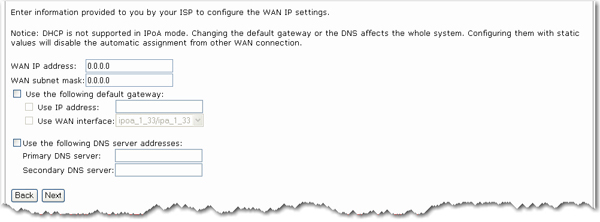
Wenn Sie das Standard-Gateway festlegen möchten, aktivieren Sie Use the following default gateway (Folgendes Standard-Gateway verwenden) und geben Sie eine IP-Adresse ein und/oder wählen Sie eine Schnittstelle aus.
Wenn Sie eine DNS-Serveradresse festlegen möchten, aktivieren Sie Use the following DNS server addresses (Folgende DNS-Serveradressen verwenden) und geben Sie IP-Adressen für den primären und optionalen sekundären DNS-Server ein.
Klicken Sie zum Fortfahren auf Next (Weiter).
Geben Sie die NAT-Einstellungen (Netzwerkadressübersetzung) für Ihr Netzwerk ein und klicken Sie auf Next (Weiter).
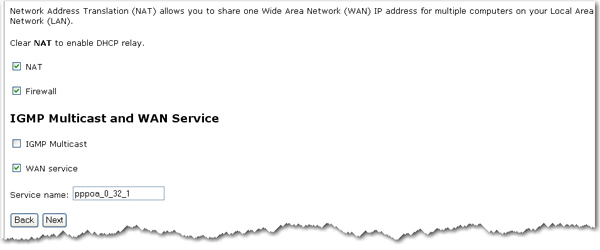
Kontrollkästchen NAT: Wenn das LAN mit einer privaten IP-Adresse konfiguriert ist, sollten Sie dieses Kontrollkästchen aktivieren. Falls keine private IP-Adresse auf der LAN-Seite vorliegt, sollten Sie dieses Kontrollkästchen deaktivieren, um so Systemressourcen freizugeben und eine höhere Leistung zu erzielen.
Kontrollkästchen Firewall: Wenn das Kontrollkästchen Firewall aktiviert ist, können Sie die Firewall-Funktionen nach dem Neustart des Systems konfigurieren. Wird die Firewall nicht genutzt, sollten Sie dieses Kontrollkästchen deaktivieren, um so Systemressourcen freizugeben und eine höhere Leistung zu erzielen.
Sie können IGMP Multicast (meistens beim Video-Streaming verwendet) und WAN service (WAN-Dienst) aktivieren sowie den Dienstnamen festlegen.
Klicken Sie zum Fortfahren auf Next (Weiter).
Auf der Übersichtsseite ist die gesamte Konfiguration zusammengefasst. Klicken Sie auf Apply (Übernehmen), wenn die Einstellungen korrekt sind.
Aktivieren Sie den Betriebsmodus Bridge, wenn dies durch Ihren ADSL Service Provider vorgeschrieben wird.
Mit den folgenden Schritten konfigurieren Sie das Bridging:
Aktivieren Sie das Optionsfeld Bridging (Bridgefunktionen).
Wählen Sie den entsprechenden Encapsulation Mode (Kapselungsmodus) aus und klicken Sie auf Next (Weiter).
Enable bridge service (Bridge-Dienst aktivieren) ist standardmäßig aktiviert. Heben Sie die Markierung des Kontrollkästchens auf, um den Dienst zu deaktivieren. Geben Sie unter Service name einen Bridge-Dienstnamen ein. Klicken Sie auf Weiter.
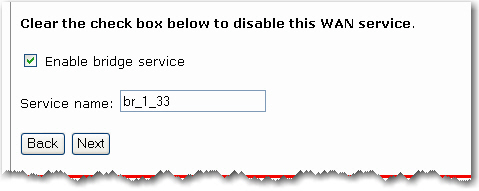
Auf der Übersichtsseite ist die gesamte Konfiguration zusammengefasst. Klicken Sie auf Apply (Übernehmen), wenn die Einstellungen korrekt sind, oder auf Back (Zurück), wenn sie noch geändert werden sollen.
Nach Abschluss des Setup-Vorgangs müssen Sie die IP-Adresse für den am Router angeschlossenen Computer freigeben und erneuern. Anschließend sollten Sie eine Verbindung zum Internet herstellen können.
Zurück zu den Internet-Menüoptionen.